몸체 결합 또는 몸체 커터에서 만든 몸체 오브젝트는 합성 오브젝트이므로 여러 개의 피연산자를 포함합니다. 이 롤아웃의 명령을 사용하여 피연산자의 표시, 순서 및 선택을 수정할 수 있습니다. 또한 이러한 기능을 사용하여 피연산자를 제거하고 피연산자 사본 또는 인스턴스를 만들 수도 있습니다.
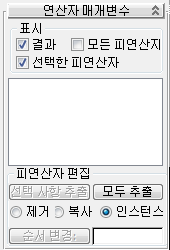
표시 그룹
이러한 설정을 사용하여 뷰포트에 표시되는 피연산자를 제어할 수 있습니다.
- 결과
- 부울 또는 기타 Power Solids 연산 결과를 표시합니다. 피연산자는 일반적으로 숨겨져 있습니다.
- 모든 피연산자
- 피연산자를 표시합니다. 이 옵션은 피연산자를 선택하고 수정하는 데 유용합니다.
- 선택한 피연산자
- 리스트 창에 강조 표시된 피연산자만 표시합니다(다음 내용 참조). 리스트에서 피연산자를 클릭하거나 피연산자 하위 오브젝트 수준의 뷰포트에서 피연산자를 클릭하여 선택할 수 있습니다.
- [피연산자 리스트 창]
-
이 리스트 창에는 선택한 오브젝트의 피연산자 이름이 표시됩니다. 몸체 결합 오브젝트의 경우 단순히 피연산자만 표시하지만 몸체 커터 오브젝트의 경우 피연산자 유형인 커터 또는 스톡도 함께 표시됩니다. 피연산자를 추가하거나 제거할 때마다 리스트가 업데이트됩니다.
이 리스트 창은 편리한 피연산자 선택 및 편집을 위해 제공됩니다. 선택한 피연산자 옵션(앞 내용 참조)은 리스트에 강조 표시된 피연산자만 표시합니다.
피연산자 편집 그룹
뷰포트(피연산자 하위 오브젝트 수준)에서 하나 이상의 피연산자를 선택하거나 하위 오브젝트 리스트 창에서 피연산자를 강조 표시한 경우 피연산자 사본 또는 인스턴스로 추출하거나 합성 오브젝트에서 해당 피연산자를 제거할 수 있습니다.
- 선택 사항 추출
- 강조 표시된 피연산자를 추출합니다. 피연산자의 추출 방법은 추출 옵션인 제거, 복사 또는 인스턴스에 따라 좌우됩니다(다음 내용 참조).
- 모두 추출
- 모든 피연산자를 추출합니다. 피연산자의 추출 방법은 추출 옵션인 제거, 복사 또는 인스턴스에 따라 좌우됩니다(다음 내용 참조).
- [추출 옵션]
- 다음 중에서 피연산자 추출 방법을 선택합니다.
- 제거 오브젝트에서 피연산자를 제거합니다. 추출된 각 피연산자는 최상위 수준 오브젝트가 됩니다.
- 복사 각 피연산자 사본을 추출합니다. 원래의 피연산자는 오브젝트의 일부로 유지됩니다.
- 인스턴스 피연산자의 인스턴스를 추출하므로 추출된 피연산자를 이후에 수정하면 원래 피연산자에도 영향을 줍니다.
- 순서 변경
- 하위 오브젝트 표시 리스트에서 강조 표시된 항목의 순서를 변경합니다. 피연산자는 순서 변경 버튼 옆에 있는 숫자 항목 필드의 위치로 이동됩니다. 순서 위치를 입력한 후 순서 변경 버튼을 클릭합니다.
다중 피연산자를 강조 표시한 경우 지정된 위치 및 처음 순서에 따른 그 다음 위치로 이동됩니다. 예를 들어 리스트에 Box01 , Box02 , Box03 및 Box04가 순서대로 포함되어 있을 때 Box02 및 Box04를 강조 표시하고 순서 변경 값을 0으로 설정하여 순서를 변경하면 새 순서는 Box02 , Box04 , Box01 및 Box03입니다.
팁: 하위 오브젝트가 이동될 위치를 보려면 리스트의 기존 번호를 사용하십시오. 예를 들어 리스트의 세 번째 위치에 있는 하위 오브젝트를 첫 번째 위치(리스트의 #2)로 이동하려면 해당 오브젝트를 강조 표시하고 숫자 필드에 0을 입력한 후 순서 변경을 클릭합니다.